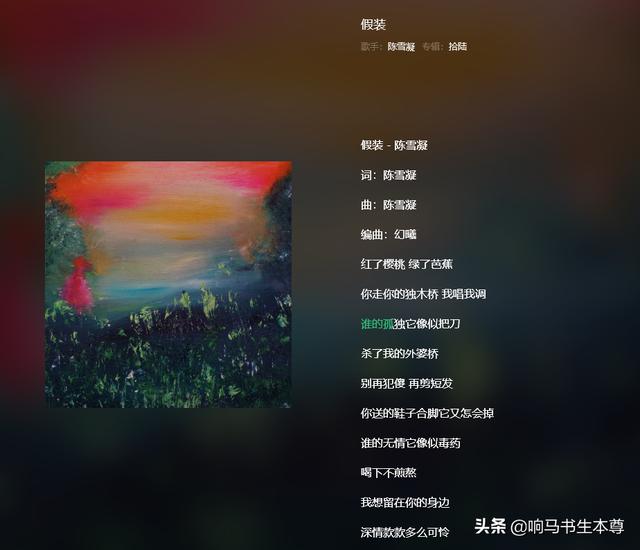ps解除圖層鎖定? 鎖定功能是早期的Photoshop中很有用的功能,因為當時版本隻允許撤消一步操作因此經常使用鎖定功能來防止誤操作而現在的版本具備曆史記錄功能,已無所謂多一兩次的誤操作因此就實用而言,鎖定功能用到的機會很少,下面我們就來說一說關于ps解除圖層鎖定?我們一起去了解并探讨一下這個問題吧!

鎖定功能是早期的Photoshop中很有用的功能,因為當時版本隻允許撤消一步操作。因此經常使用鎖定功能來防止誤操作。而現在的版本具備曆史記錄功能,已無所謂多一兩次的誤操作。因此就實用而言,鎖定功能用到的機會很少。
Photoshop提供了4種鎖定方式。前面我們看到在背景圖層上就始終有一個鎖定的标志
,這是因為背景層自動具有一些鎖定功能。我們可以自己來給圖層設置鎖定。圖層的鎖定選項位于填充不透明度的左方(下左圖紅色箭頭處)。
進行鎖定前首先要确認是否正确選擇了圖層,隻允許在選擇單個圖層的前提下使用鎖定,選擇多個圖層或選擇背景層則無法進行鎖定操作。要對背景層進行鎖定操作,必須先将其更改為普通圖層。另外,除了普通圖層之外的其他一些特殊圖層(如填充層、調整層等),有些鎖定項目是不能使用的。
點擊圖層調闆上方的鎖定位置按鈕
,這樣該圖層就無法移動。如果試圖移動會彈出警告框。如下左圖是用鼠标移動的警告,下右圖是用鍵盤方向鍵輕移的警告。在以後當我們安放好了一些圖層後,為了防止意外移動它,就可以使用此項鎖定。
如果開啟了圖像像素鎖定
,那麼我們就無法對圖層中的像素進行修改,這修改既包括使用畫筆等繪圖工具進行繪制,也包括使用色彩調整命令。這裡要弄清楚,移動圖層雖然在效果上看圖像改變了,但這并不是修改像素。假設圖層中原來有1000個像素,移動以後也還是1000個像素,雖然有些像素可能會被移出圖像邊界而看不見,但它們還是存在的。
我們已經知道在圖層中存在某些“什麼都沒有”的區域,這些區域被稱為透明區域。這透明區域有兩種說法:一是“沒有任何象素存在”,二是“分布着完全透明的像素”。不必去刻意思考這兩種說法孰是孰非,對于圖層中的透明與不透明部分的關系,我們可以将其想象為沙漠與綠洲的關系,沙漠就相當于圖層中的透明區域,而綠洲就相當于圖層中已經有實際圖像内容的部分。
透明像素鎖定
的作用就相當于确保綠洲的面積不變,綠洲部分不會變為沙漠,沙漠部分也不會變為綠洲。當此項鎖定開啟時,繪圖工具就無法在透明區域中發揮作用,而隻能在已有内容的非透明區域中繪制,如下2圖,使用畫筆工具
〖B/SHIFT B〗,在關閉和開啟“face”層透明像素鎖定的兩種前提下,沿着相同軌迹繪制得到的不同結果。
如果開啟鎖定全部
,那麼這個圖層既無法繪制也無法移動。并且無法更改圖層不透明度和圖層混合模式。而在前3種鎖定中圖層不透明度和混合模式是允許更改的。
更多精彩资讯请关注tft每日頭條,我们将持续为您更新最新资讯!